文章詳情頁
Win10中系統空閑進程占用CPU過高怎么辦?Win10中系統空閑進程占用CPU過高如何解決
瀏覽:234日期:2022-06-30 10:14:21
在Win10系統的電腦中,我們打開任務管理器時會發現系統空閑進程進程非常占用CPU,那么這個系統空閑進程能不能關閉掉呢?下面就和小編一起來看看系統空閑進程到底能不能刪除吧。
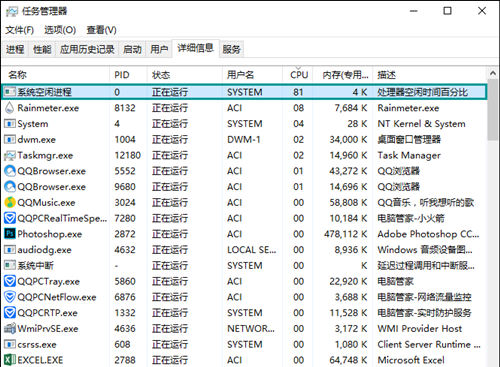
Win10中系統空閑進程占用CPU過高的原因
在使用Win10系統電腦過程中,打開任務管理器時發現系統空閑進程進程非常占用CPU,一直居高不下,因此想知道該進程是否正常?
“系統空閑進程”(英文名:System Idle Process)擁有0級優先,Windows頁面內存管理進程!System Idle Process占用越多CPU時,說明你的電腦越空閑,當System Idle Process只有10%的使用率了那么我們可以選擇重啟win10來減輕電腦壓力!
所以說當Win10電腦在沒有使用的情況下CPU的占用率會很低,此時CPU沒有被占用部分就很高,也就是“系統空閑進程”進程顯示會很高。
但是我們在win10電腦中運行大型游戲的時候CPU占用率很高,那么CPU沒有被占用的部分“系統空閑進程”自然就低了,所以“系統空閑進程”就很低反而證明了CPU占用率很高,電腦就會變得卡!
以上內容便是關于Win10系統空閑進程占用CPU的原因和解釋,一般該進程占用的CPU會在70~90%之間徘徊,請用戶放心使用。
相關文章:
1. Win11怎么設置本地密碼?Win11設置本地密碼操作方法2. Win10開始菜單透明度如何設置?Win10開始菜單透明度設置教程3. Win10系統的Edge瀏覽器怎么進行長截圖?4. Win11系統自動暫停更新后想繼續怎么辦?Win11系統重新啟動更新教程5. windows10分辨率在哪里調試6. Win11電腦不顯示盤符怎么辦?Win11硬盤盤符不顯示的解決方法7. Win7電腦注冊表編輯器被管理員禁用怎么解決?8. Win11打印機怎么安裝?Win11系統安裝共享打印機教程9. win11任務管理器怎么打開 被管理員禁用了怎么解禁打開10. Win10專業版系統電腦找不到音頻設備怎么辦?
排行榜

 網公網安備
網公網安備